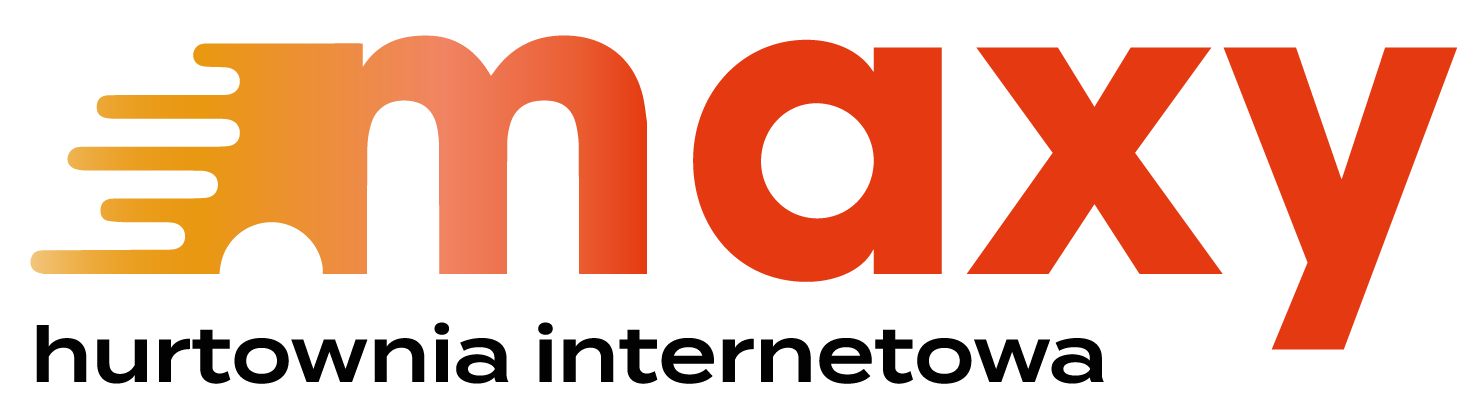Dodaj produkty podając kody
Baselinker instrukcja integracji
Szanowny Kliencie,
Dziękujemy za zainteresowanie współpracą z nami. Na początku zarejestruj się na stronie naszej hurtowni dropshippingowej i zapoznaj się z warunkami współpracy:
https://maxyds.eu/Dropshipping-instrukcja-ccms-pol-27.html
Jeżeli chcesz skorzystać z funkcji integracyjnych, które oferuje Baselinker, poniżej znajdziesz szczegółową instrukcję.
1. Integracja z magazynem :
Zarejestruj/Zaloguj się do swojego konta na platformie BaseLinker.
( www.baselinker.com)
Po poprawnym zalogowaniu, przejdź po lewej stronie ekranu do sekcji "Integracje"
W kolejnym kroku proszę wybrać sekcję „Publikacje”
We wskazanym poniżej okienku „nazwa publiczna” proszę wpisać nazwę naszej hurtowni – MAXY
Od teraz nasza oferta dostępna jest w języku angielskim, niemieckim i czeskim, co pozwala na sprzedaż naszych produktów na europejskich marketplace’ach oraz automatyczną realizację wszystkich zamówień międzynarodowych.
Z listy poniżej wybierz preferowany język i naciśnij przycisk „Połącz przez BL Connect”
Aby zamówienia przenosiły się prawidłowo do naszego Baselinkera, prosimy o zaznaczenie opcji nadpisywania danych do FV - Integracje > BL Connect > Zamówienia
-
Żeby przejść do ustawień integracji kliknij przycisk:
-
W ustawieniach masz możliwość wybrania zakładek
W zakładkach masz możliwość sprawdzenia ustawień połączenia, produktów, cen, stanów oraz statusów.
W zakładce masz możliwość edycji danych oraz niektórych informacji dotyczących cen oraz przekazywania przesyłek
Zakładka umożliwia ustawienie indywidualnych cen i ich mnożników oraz dodania wartości co ceny. Oprócz ustawień cen można ustawić Korektę stanów. Po zakończeniu ustawień z zakładki Produkty kliknij w
Przejście do zakładki umożliwia ustawienie wtyczki automatycznej aktualizacji ceny ( tutaj możesz wybrać oczekiwaną częstotliwość z jaką ma się synchronizować cena). W tej zakładce w późniejszym etapie możesz również podglądać logi/historię synchronizację cen. Po zakończeniu ustawień z zakładki Ceny kliknij w
Zakładka umożliwia ustawienie wtyczki automatycznej aktualizacji stanu; z jakim magazynem ma się synchronizować stan oraz z jaką częstotliwością. W tej zakładce w późniejszym etapie możesz również podglądać logi/historię synchronizację ilości. Po zakończeniu ustawień z zakładki Stany kliknij w
W zakładce można synchronizować statusy zamówień między stronami za pomocą statusów pośrednich. Po zakończeniu ustawień z zakładki Statusy kliknij w
-
Po prawidłowo wykonanej integracji należy przejść do zakładki:
A w niej do Ustawień :
W ustawieniach produktu w zakładce Magazyny
Należy sprawdzić czy mamy prawidłowo dodany magazyn,
jeżeli nie należy go dodać przyciskiem , oraz wykonać edycje magazynu:
Po prawidłowo dodanym magazynie należy przejść do edycji Katalogu:
A w nim należy dodać katalog oraz wykonać jego edycję:
Po tak wykonanej edycji ustawień w zakładce produkty, należy przejść do zakładki:
W zakładce Import/Eksport należy wybrać :
Po rozwinięciu „ Import produktów z zewnętrznego magazynu (sklep, hurtownia, BaseLinker Connect)” trzeba wybrać magazyn zewnętrzny
Oraz typ importu :
po zakończeniu edycji ustawień importu należy kliknąć przycisk .
Po tak wykonanej akcji powinniśmy otrzymać komunikat:
Podczas importowania, mamy możliwość jego podglądu:
Po zakończeniu importowania STATUS, powinien zmienić się na:
Po tak prawidłowo wykonanych operacjach, mamy możliwość poglądu produktów na profilu Baselinker: